クラウドIBRとIDrive®e2の統合
Cloud IBRは、Veeamバックアップのための自動化されたディザスタリカバリSaaSプラットフォームであり、ワンクリックでベアメタルサーバーのデプロイ、即時のフェイルオーバーリカバリ、および毎月のコンプライアンステストを提供します。停電やランサムウェア攻撃時の継続性を確保しながら、リカバリ時間を数週間から数時間に短縮することができます。Cloud IBRをIDrive®e2と統合することで、体系的な統合と安全なディザスタリカバリ管理を容易にする、有能で拡張可能なクラウドオブジェクトストレージソリューションが追加されます。
前提条件
作業を始める前に、以下のことを確認してください:
- 有効なIDrive®e2アカウント。お持ちでない場合は、こちらからご登録ください。
- IDrive®e2のバケット。バケツの作成方法を参照してください。
- 有効なアクセスキーIDとシークレットアクセスキー。アクセスキーの作成方法をご覧ください。
- 有効なクラウドIBRアカウント。
以下の手順でクラウドIBRとIDrive®e2クラウドオブジェクトストレージをうまく統合することができます。
IDrive®e2でクラウドIBRを構成する
- CloudIBR Dashboardにログインします。
- アンダー ダッシュボードクリック バックアップ・リポジトリ.
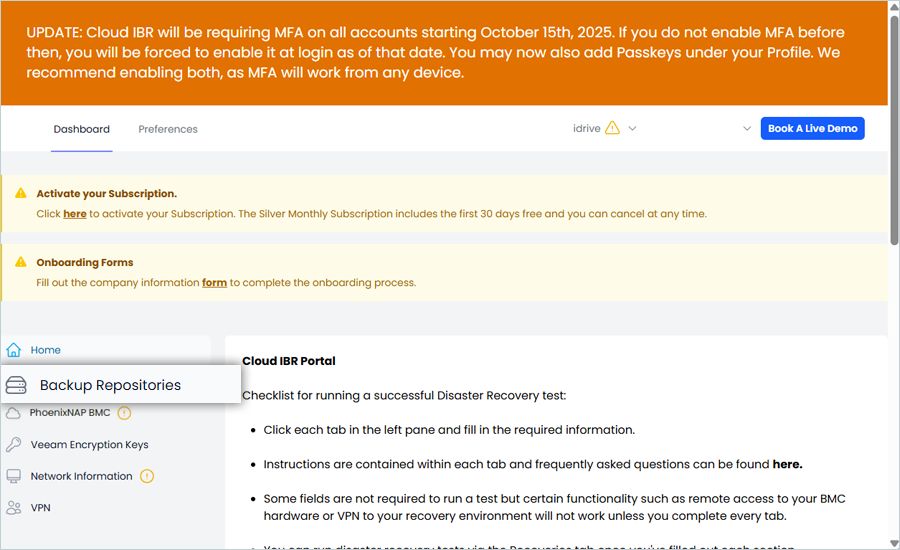
- クリック バックアップ・リポジトリの追加.
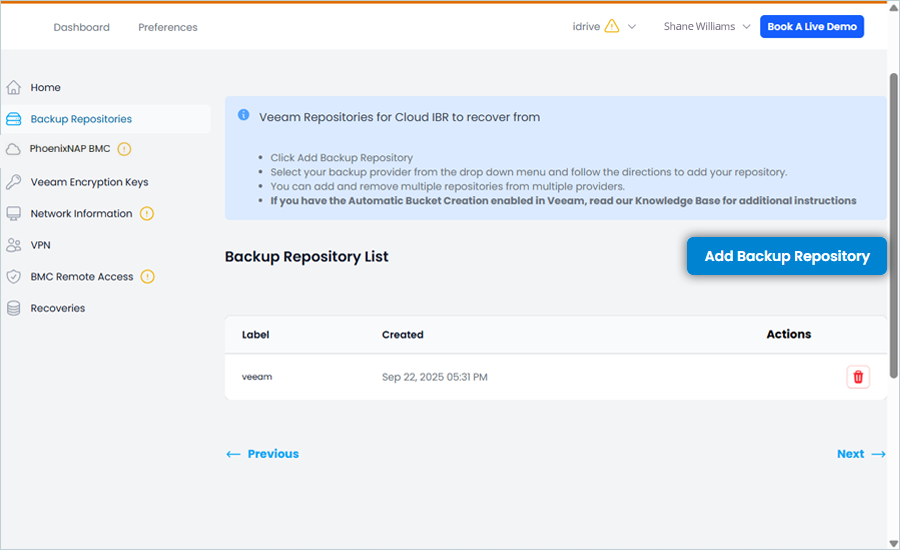
- より バックアップ・プロバイダー を選択します。 IDrive®e2 をS3プロバイダとして指定し、IDriveを指定します。® e2の詳細。
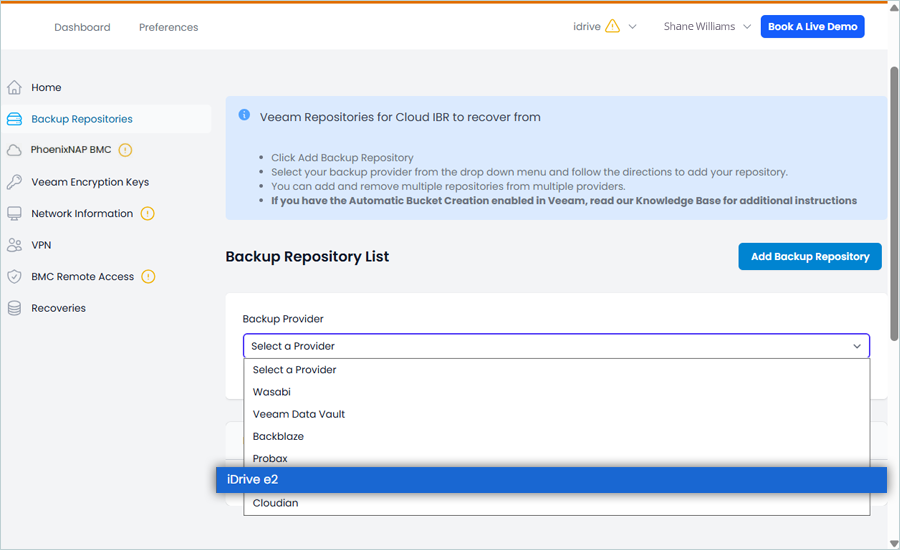
- サービスポイント/S3エンドポイントとして IDrive®e2 S3エンドポイントを入力します(例: https://r4a6.or5.idrivee2-75.com)。
- Bucket Nameとして IDrive®e2のバケット名を入力します(このバケットはVeeam Backupで使用したバケットと同じである必要があります)。
- Veeamバケット(Veeamバックアップ中に使用)に使用されたVeeamバックアップ・フォルダ名を入力します。
- IDrive®e2 Access Keyを KeyID/アクセスキーとして入力します。
- ApplicationKey/Secret keyとして IDrive®e2シークレットキーを入力します。
- クリック セーブ.
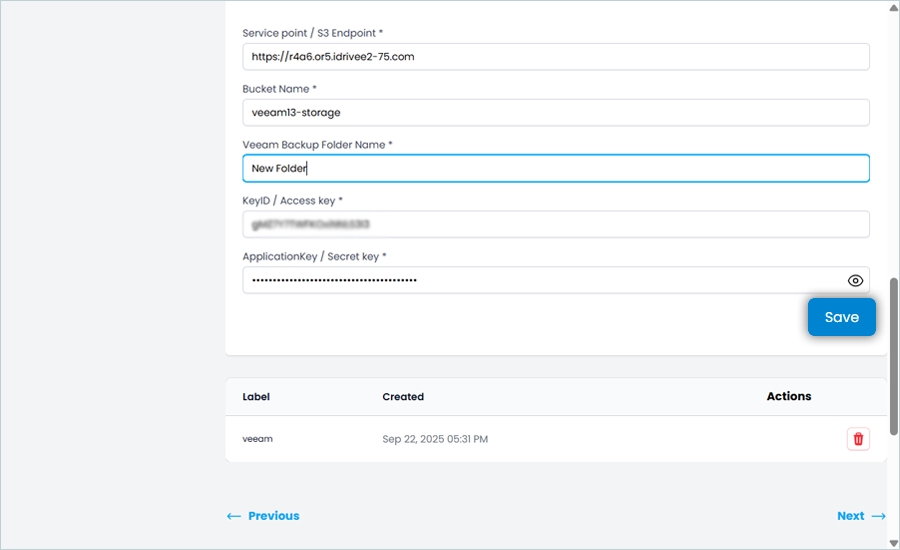
これで、e2ストレージがCloudIBRのRepositoryとして追加されました。
PhoenixNAP BMC環境の構成
- 選択 フェニックスナップBMC 左のメニューにある
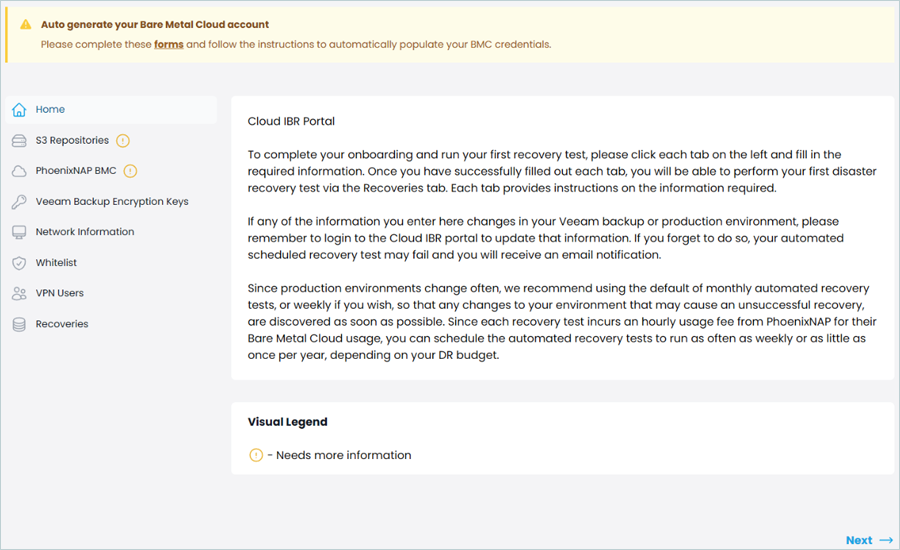
- クリック 回復ストレージの追加.
- 必要なストレージ容量(1TB~25TB)を入力します。
- 保存をクリックする。
- クリック 必要なメモリを追加する.
- メモリの値を選択します(例:256)。
クラウドIBRのサブスクリプションは、希望するメモリの合計量に連動します。詳しくはクラウドIBRの価格をご覧ください。phoenixNAPの従量課金の見積もりはこちらをクリックしてください。 - 保存をクリックする。
- メモリの値を選択します(例:256)。
Veeam暗号化キーを追加する
- 左側のメニュー・バーでVeeam Encryption Keysをクリックします。
- Add Veeam Encryption Keyをクリックして新しいキーを追加します。
- を入力する。 Veeam暗号化パスワードのヒント そして Veeam暗号化キーをクリックする。 セーブ.
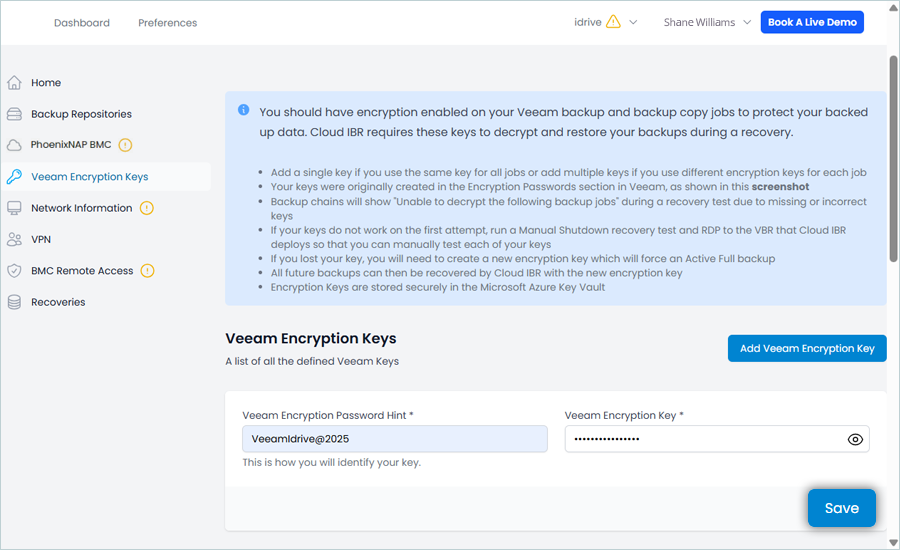
Veeam Encryptionが正常に追加されました。
ネットワーク情報の追加
- 左のメニューからネットワーク情報を選択します。
- クリック ゲートウェイを追加.
- 説明を入力してください。
- IPv4アドレスを入力する。
- マスクを選択する。
- 保存をクリックする。
- 追加する各プロダクション・ゲートウェイについて、この手順を繰り返します。
- クリック ポートマッピングの追加 を使用して、インターネットからリカバリしたサーバーへのインバウンドアクセスを、開いた各ポートで許可します。
- 説明を入力してください。
- ポート番号を入力する。
- 内部プロダクションIPアドレスを入力します。
- 保存をクリックする。
- マッピングしたい各ポートについて、この手順を繰り返します。
ホワイトリストホストとホワイトリストネットワークの追加
- 左のメニューからホワイトリストを選択します。
- クリック ホワイトリストホストの追加.
- IPアドレスを入力します。
- 説明を入力してください。
- 保存をクリックする。
- 複数のIPアドレスを入力するには、ホストの追加をクリックし、以下の手順を繰り返します。
- クリック ホワイトリスト・ネットワークの追加.
- ネットワークを入力する。
- マスクを選択する。
- 説明を入力してください。
- 保存をクリックする。
- 追加したいホワイトリスト・ネットワークごとに、この手順を繰り返します。
VPNユーザーの追加
- 左のメニューから「VPN Users」を選択します。
- クリック DRテストユーザーの追加.
- メールアドレスを入力してください。
- 保存をクリックする。
- 複数のVPNユーザーを入力するには、「Add Another Recovery Test User」をクリックし、以下の手順を繰り返します。
- クリック エンドユーザーの追加.
- メールアドレスを入力してください。
- 保存をクリックする。
- 複数のエンドユーザーを入力するには、[別のエンドユーザーを追加]をクリックし、以下の手順を繰り返します。
クラウド IBR とIDrive®e2 のオンボーディング・プロセスは完了しました。
DRテストユーザーは、リカバリを実行するたびにリカバリ環境にVPNアクセスできます。エンドユーザがVPNアクセスを持つのは、テストに参加させることを選択したときと、実際のリカバリを実行するときだけです。上記の2つのシナリオでは、指定されたユーザーには、VPN資格情報とOpenVPNソフトウェアおよびクライアント設定ファイルをダウンロードするためのリンクが記載された暗号化メールが送信されます。
新しいリカバリーの追加
- 左側のメニューバーにあるRecovoriesをクリックします。
- 新しいリカバリーの開始をクリックします。
- の中で 新たなリカバリーを開始する タブ
- 復旧期間]ドロップダウンをクリックし、[自動シャットダウン]、[手動シャットダウン]、または[災害復旧]を選択します(この例では、[自動シャットダウン]が選択されています)。
- 直近のリカバリポイントから最新のリカバリポイントを復元]で希望の期間を選択します:
- オプションで、インターネットアクセスを有効にする。デフォルトでは、サーバーはマッピングしたポートでインバウンドインターネットを利用できるが、アウトバウンドインターネットアクセスはできない。
- クリック リカバリーを開始する.

- こちらをクリックして、復旧状況をご確認ください。
サーバーの復元は約60分以内に開始されます。復元が完了すると、VPN認証情報、サーバーとネットワークの詳細、およびベースボード管理コントローラー(BMC)で実行されている物理サーバーの認証情報が表示されます。 - 過去のリカバリーを表示するには、左のメニューからリカバリーを選択し、表示したいリカバリーのリカバリー ID をクリックします。
注:データの復元は、特定のバックアップソリューションプロバイダーによって処理され、お客様の環境に固有の複数の変数の影響を受けます。アプリケーション関連のお問い合わせ/サポートについては、バックアップ・ソリューション・プロバイダのテクニカル・チームに問い合わせることを強くお勧めします。